Propaganda
Você possui um dispositivo Roku? Nesse caso, leia nosso guia para tirando mais proveito do seu Roku Aproveite ao máximo seu Roku com estas 10 dicasOK, então você tem seu Roku instalado e funcionando, mas provavelmente não está maximizando sua utilidade. Essas 10 dicas devem ajudar você a tirar o máximo proveito do seu Roku. consulte Mais informação e nossa lista de truques inteligentes para o seu Roku 10 truques inteligentes para o seu RokuAs caixas Roku são incrivelmente fáceis de configurar e usar, mas existem muitas dicas e truques que melhorarão bastante sua experiência. Aqui estão 10 dos melhores ... consulte Mais informação . Feito? Boa. Chegou a hora de mais algumas dicas e truques.
Como os dispositivos Roku são tão ricos em recursos, poderíamos escrever sobre eles por anos e ainda não cobrir tudo. Então, conecte seu dispositivo, siga nossas Guia de configuração do Roku Como configurar e usar o seu Roku Streaming StickEntão, você comprou um novo Roku Streaming Stick e está se perguntando o que fazer a seguir. Estamos aqui para ajudar, com o guia completo para configurar seu novo Roku Streaming Stick. consulte Mais informação , absorva as informações contidas neste artigo para aprender sobre sete recursos impressionantes que você provavelmente não está usando.
1. Crie seu próprio protetor de tela
Os dispositivos Roku vêm com três protetores de tela nativos. Eles são Roku Digital Clock, Relógio Analógico Rokue Logotipo saltitante. Nenhum deles é particularmente inspirador. Para selecionar um, vá para Configurações> Protetor de Tela> Protetor de Tela e faça sua escolha.
Obviamente, você também pode baixar novos protetores de tela na Channel Store. Como explicamos anteriormente, você pode acesse a Channel Store a partir do seu dispositivo Roku Usando canais Roku: tudo o que você precisa saberSe você é novo no mundo do Roku, o conceito de Canais pode estar confundindo você. Mas não se preocupe, pois aqui está tudo o que você precisa saber sobre o uso dos canais Roku! consulte Mais informação e - se você mora nos Estados Unidos - via web. No seu dispositivo Roku, vá para Canais de streaming> Protetores de tela para ver o que está disponível.

Mas você sabia que há uma terceira opção? Se você possui um dispositivo Roku 4K, você também pode criar seu próprio protetor de tela usando as fotos do seu smartphone.
Roku Premiere - Reprodutor de mídia streaming HD e 4K UHDRoku Premiere - Reprodutor de mídia streaming HD e 4K UHD Compre agora na Amazon $79.77
Para configurar o recurso, você precisa baixar o aplicativo Roku para o seu dispositivo Android ou iOS. Dentro do aplicativo, vá para Configurações> Protetor de tela para celular. Você pode escolher até 25 imagens para usar. Você também precisa definir o estilo de exibição (Alambiques de alta qualidade ou Panorâmica e zoom) e a velocidade (15, 20 ou 30 segundos). Toque Definir protetor de tela quando você estiver pronto.
Baixar:Roku (Android)
Baixar:Roku (iOS)
2. Audição Privada
Os dispositivos Roku podem ser viciantes. Uma assinatura da Netflix é ainda mais viciante. Coloque os dois juntos e você terá uma receita para a noite toda.
Mas as compulsões noturnas trazem seus próprios problemas, e não estou falando apenas da falta de sono. Se você mora com outras pessoas, elas provavelmente não vão gostar de ser acordadas às quatro da manhã pelo som da TV tocando alto.
Da mesma forma, se seus filhos adoram assistir a compulsão Bob Esponja Calça Quadrada (ou o que as crianças gostam atualmente), você pode estar cansado de ouvir as mesmas piadas em um ciclo interminável.
A solução é ouvir em particular. Se você possui um modelo Roku suportado, o recurso estará disponível no aplicativo Android, no iOS e no controle remoto de qualquer lugar. Os modelos suportados são Roku Express, Roku Express +, Roku Streaming Stick (modelo 3600 e superior), Roku Premiere, Roku Premiere +, Roku 4, Roku Ultra, e tudo Roku TVs tal como a TV LED inteligente TCL 49S405.
TCL 49S405 TV Ultra Roku inteligente de 49 polegadas 4K Ultra HD (modelo 2017)TCL 49S405 TV Ultra Roku inteligente de 49 polegadas 4K Ultra HD (modelo 2017) Compre agora na Amazon $500.00
3. Pausa na TV ao vivo
A Pausa na TV ao vivo estará disponível apenas se você tiver uma TV Roku (ou seja, uma TV inteligente com o sistema operacional Roku embutido).
E mesmo se você tiver uma TV Roku, ela estará disponível apenas se você tiver conectado uma antena OTA (over the air) ao seu aparelho (o que todos deveriam fazer, você ficará surpreso com a conteúdo que você pode receber gratuitamente através de uma antena O que você pode assistir usando uma antena de TV?E se houvesse uma maneira legal e barata de obter acesso a muitas das grandes redes? Você provavelmente desistiria. Bem, acontece que existe! Avance a confiável antena da TV. consulte Mais informação ).

Por fim, você precisa conectar um dispositivo de armazenamento USB com no mínimo 16 GB de espaço à sua TV. A Pausa na TV ao vivo usa a memória no stick para salvar as imagens.
Supondo que sua configuração atenda a esses três critérios, o recurso estará disponível. Você pode pausar a TV ao vivo por até 90 minutos, tempo suficiente para fazer uma xícara de chá ou ir ao banheiro.
4. Conexão Hotel e Dormitório
Você sempre foi capaz de jogar Roku Streaming Stick em sua bagagem sempre que você sair de casa por alguns dias. E isso fará com que todo o seu conteúdo esteja ao alcance de seus dedos, onde quer que você esteja no mundo.
Roku Streaming Stick (3600R) - Reprodutor de streaming HD com processador quad-coreRoku Streaming Stick (3600R) - Reprodutor de streaming HD com processador quad-core Compre agora na Amazon $59.93
De fato, eu já argumentei que esse "recurso" é uma das principais razões pelas quais você deve compre um dispositivo Roku em uma TV inteligente Não compre uma Smart TV: compre um Roku!Pare! Não compre essa TV inteligente. Em vez disso, leia este artigo e descubra por que seria melhor comprar uma TV idiota e um dispositivo de streaming autônomo. consulte Mais informação .
Mas sempre havia um problema: usar redes Wi-Fi que exigiam que você se conectasse à rede por meio de um navegador da web. Você conhece o tipo, vê-os muito em hotéis e edifícios de escritórios.
Bem, se o seu Roku está executando o Roku OS 7.0 ou superior, sua vida melhorou graças ao novo Conexão Hotel e Dormitório característica. Ele permite que você entre em redes Wi-Fi baseadas em navegador em segundos.
Apenas certifique-se de selecionar Estou em um dormitório de hotel ou faculdade quando você se conecta à rede.
5. Notícias do Plex
Ninguém que possui um stick Roku deve ficar sem o Plex. Permite assistir a todos os seus vídeos salvos localmente em qualquer lugar do mundo. Você nem precisa de um Plex Pass 5 razões pelas quais você não precisa de um passe PlexVocê realmente precisa de um Plex Pass? Vale um Plex Pass? Aqui estão várias razões pelas quais você pode não precisar da assinatura. consulte Mais informação . Claro, todos os Os canais Plex também oferecem acesso a TV sob demanda legal 20 canais e plugins Plex não oficiais que você deve instalar agoraDeseja desbloquear mais plugins Plex? Mostramos como acessar 20 dos melhores canais Plex para assistir na AppStore não suportada. consulte Mais informação e agora você pode até usar o Plex para assistir transmissões locais da OTA Plex Live TV: tudo o que você precisa saberO Plex adicionou canais de TV ao vivo ao seu serviço, mas o que exatamente é o Plex Live TV? Temos tudo o que você precisa saber sobre esta nova e empolgante opção para cortadores de cabo. consulte Mais informação .
Em setembro de 2017, Plex anunciou outro grande novo recurso: Notícias do Plex.
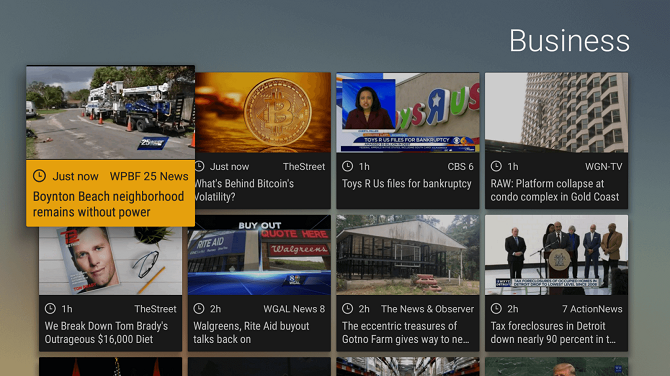
Se você é um cortador de cordas experiente, saberá que as notícias são uma das áreas mais difíceis de replicar sem uma assinatura de TV a cabo. Tentamos ajudar no passado, apresentando-lhe algumas canais de notícias que todos os cortadores de cordas precisam 5 canais de notícias gratuitos sobre cortadores de caboUma das maiores desvantagens do cancelamento da TV a cabo é a disponibilidade de notícias. Ou falta dela. Felizmente, as coisas estão mudando, e agora existem muitos canais de notícias gratuitos para cortadores de fio. consulte Mais informação . O Plex News adiciona outra opção sólida.
Caso você tenha perdido o anúncio, o Plex News oferece acesso a mais de 190 agências de notícias globais e usa um algoritmo avançado para saber quais são as notícias importantes para você.
6. The Roku Channel
Não faltam aplicativos de vídeo sob demanda de alta qualidade. Netflix, Amazon Video, Hulu, HBO Now, PlayStation Vue, Sling TV - a lista continua. De fato, argumentamos que pode haver muitos aplicativos de streaming hoje em dia Existem muitos serviços de TV por streaming?Então, você jogou cabos e se lançou no mundo do corte de cabos. Mas e agora? É possível que haja muitos serviços de streaming de TV para escolher atualmente? consulte Mais informação .
Se você é observador, notou que todos os aplicativos que mencionei têm uma característica em comum: todos eles custam dinheiro. O mesmo vale para quase todos os serviços de grande nome.

Mas não tem que ser assim. Basta instalar The Roku Channel da loja do canal. É o canal oficial da empresa e fornece centenas dos melhores filmes de graça. Você nem precisa fazer uma conta. O canal está disponível em qualquer dispositivo lançado após junho de 2011.
O único problema? O canal é suportado por anúncios. No entanto, a Roku está comprometida em exibir menos anúncios que a TV comum. Se você tentar assistir ao canal por um período prolongado, descobrirá que a empresa continua fiel à sua palavra.
7. Ativar controle de eletrônicos de consumidor
O Consumer Electronics Control (CEC) faz parte do padrão HDMI. Ele pode ser usado para sincronizar o volume entre dispositivos, coordenar entradas de áudio e vídeo separadas e permitir que um controle remoto controle todos os seus dispositivos.
O Roku utiliza o recurso de reprodução com um toque da CEC. Se ativada, sua TV passará para a porta de entrada do Roku assim que você pressionar o botão Liga / Desliga no seu controle remoto Roku. Isso elimina a necessidade de usar o controle remoto da TV se você quiser pular da programação regular a cabo para a Netflix, por exemplo.
Para ativar o recurso, vá para Configurações> Sistema> Controlar outros dispositivos> Reprodução com um toque e marque a caixa de seleção.
Você tem alguma dica do Roku para compartilhar?
Usar essas sete dicas, juntamente com as 20 dicas que abordamos nos dois artigos mencionados na introdução, significa que você deve estar no caminho de se tornar um ninja Roku.
Mas espere! Surpreendentemente, existem ainda mais dicas e recursos pouco conhecidos por aí. Então agora é com você. Quais são suas dicas, truques e recursos favoritos que a maioria dos usuários do Roku não conhece?
Como sempre, você pode deixar seus pensamentos e opiniões na seção de comentários abaixo. Ou compartilhe este artigo com outros usuários do Roku em seu site de mídia social de sua escolha.
Dan é um expat britânico que vive no México. Ele é o editor-gerente do site irmão do MUO, Blocks Decoded. Em vários momentos, ele foi o editor social, o criativo e o financeiro da MUO. Você pode encontrá-lo perambulando pelo salão da CES em Las Vegas todos os anos (pessoal de relações públicas, entre em contato!), E ele faz muitos sites nos bastidores…

